Руководство пользователя Keynote для Mac
- Добро пожаловать!
-
- Начальные сведения о Keynote
- Основные сведения об изображениях, диаграммах и других объектах
- Создание первой презентации
- Открытие или закрытие презентации
- Сохранение презентации и присвоение ей имени
- Поиск презентации
- Печать презентации
- Панель Touch Bar для Keynote
- Создание презентации с помощью VoiceOver
-
- Выбор текста и размещение точки вставки
- Использование сочетания клавиш для применения стиля
- Форматирование списков
- Добавление эффекта выделения в текст
- Добавление математических уравнений
- Добавление ссылки на веб-страницу, электронное письмо или слайд в Keynote на Mac
- Добавление линий для разделения текста
-
- Использование iCloud Drive с программой Keynote
- Экспорт в PowerPoint или другой формат
- Уменьшение размера файла презентации
- Сохранение большой презентации в виде файла пакета
- Восстановление более ранней версии презентации
- Перемещение презентации
- Удаление презентации
- Защита презентации с помощью пароля
- Блокировка презентации
- Создание тем и управление ими в Keynote
- Авторские права

Печать презентации Keynote на Mac
Презентацию Keynote можно распечатать в формате структуры или формате для обзора, при желании включив заметки или комментарии.
В этих инструкциях предполагается, что принтер уже настроен для работы. Можно настроить принтер в разделе настроек «Принтеры и сканеры» (нажмите меню Apple ![]() в левом верхнем углу экрана, выберите «Системные настройки», затем нажмите «Принтеры и сканеры»).
в левом верхнем углу экрана, выберите «Системные настройки», затем нажмите «Принтеры и сканеры»).
Печать презентации
Выберите «Файл» > «Печать» (меню «Файл» расположено у верхнего края экрана).
Введите количество копий и укажите, нужно ли распечатать только одну страницу или все страницы.
Если параметры печати Keynote не отображаются, нажмите «Подробнее» внизу окна печати.
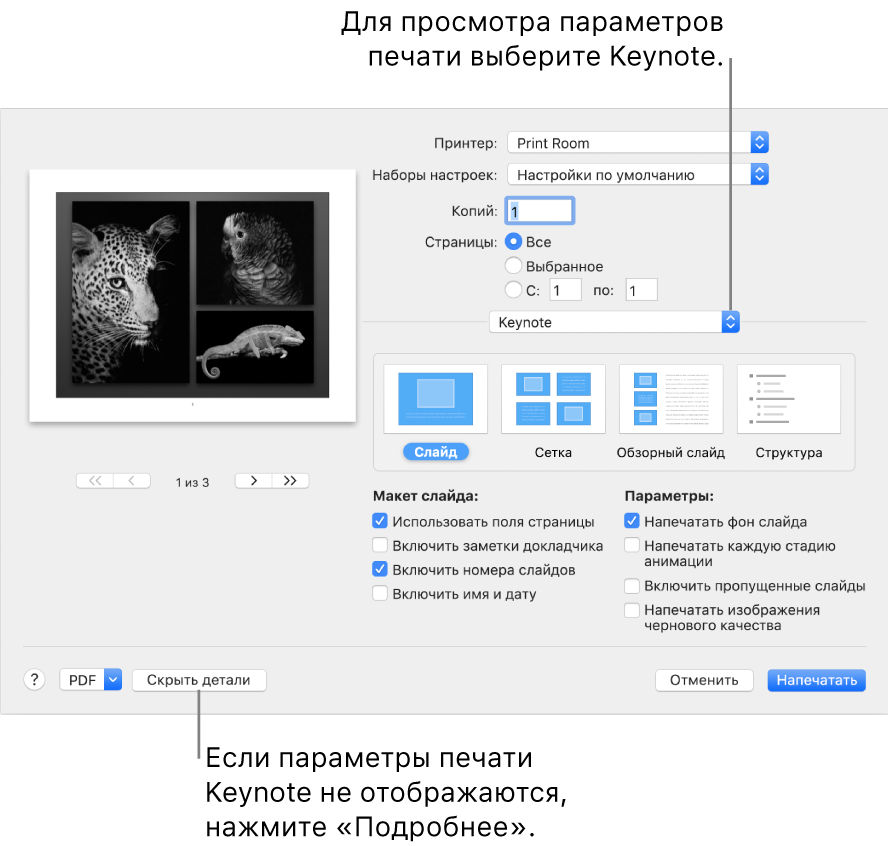
Нажмите формат печати («Слайд», «Сетка», «Обзорный слайд» или «Структура»), затем установите флажки рядом с требуемыми параметрами.
Доступные параметры зависят от выбранного формата. Например, если выбран формат «Сетка» или «Обзорный слайд», можно выбрать количество слайдов на странице.
Нажмите «Напечатать».
Совет. Чтобы создать файл PDF с этими настройками, нажмите всплывающее меню «PDF» внизу окна печати и выберите вариант.